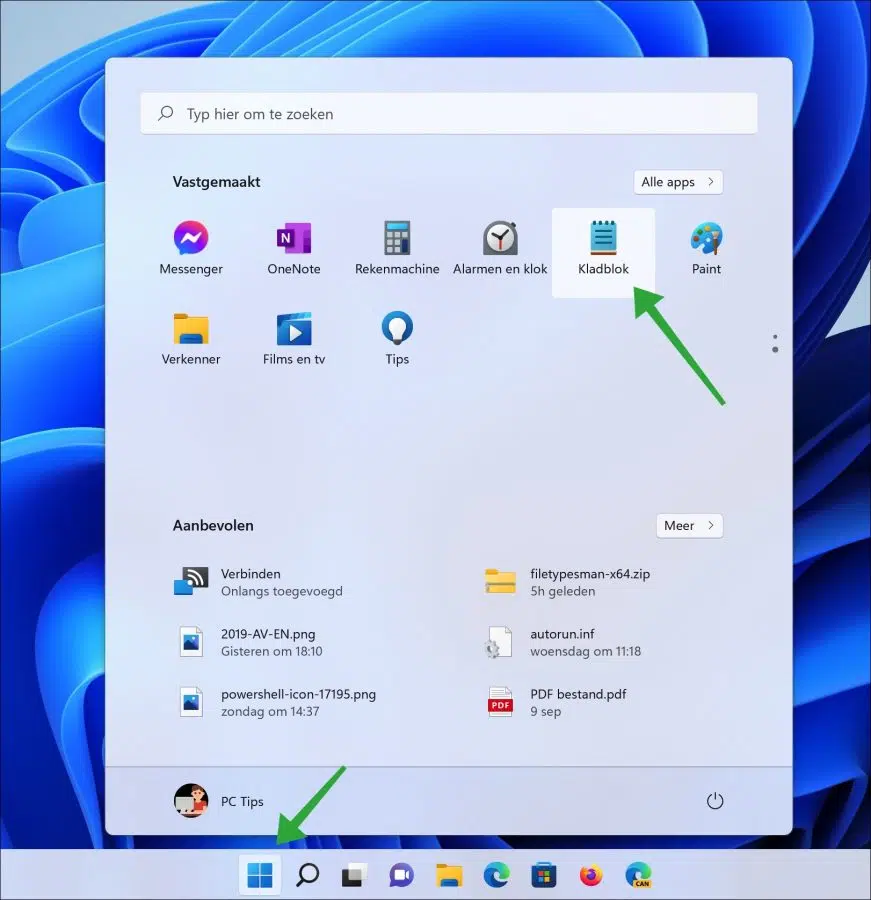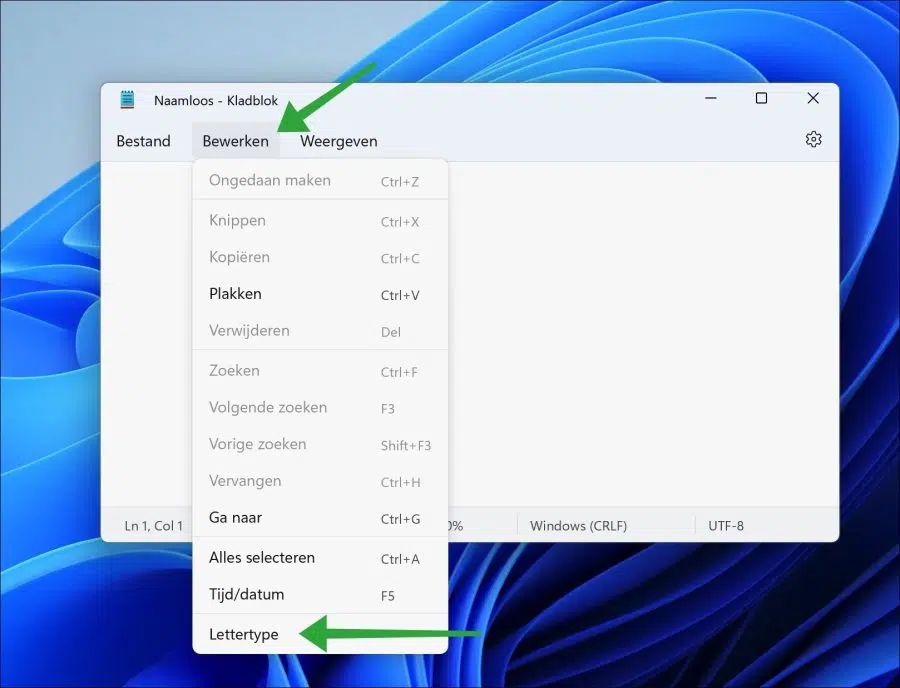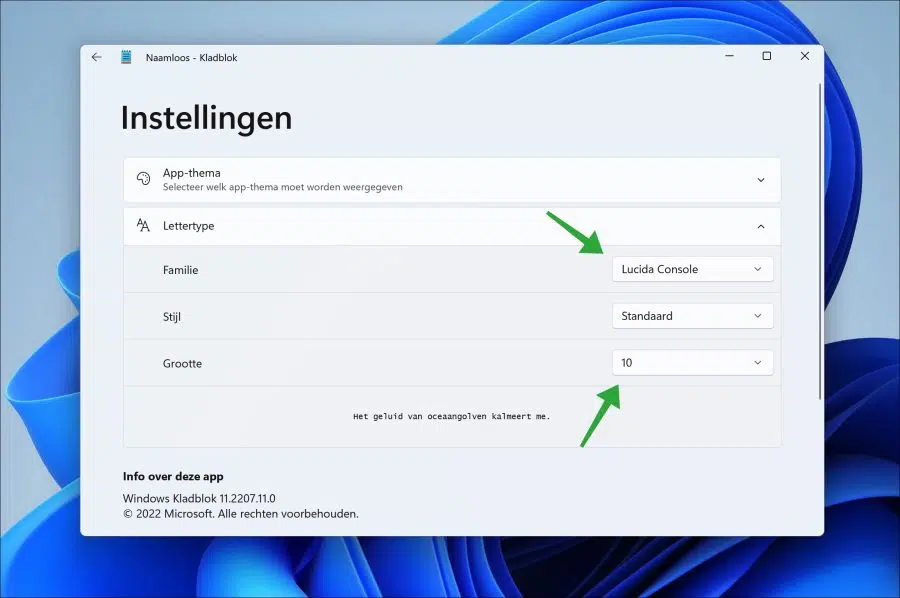नोटपैड प्रत्येक में पाया जाने वाला डिफ़ॉल्ट टेक्स्ट एडिटर ऐप है विंडोज़ संस्करण इस्तेमाल किया जा सकता है। नोटपैड ऐप मानक टेक्स्ट आकार के साथ एक मानक फ़ॉन्ट प्रदान करता है।
यदि आपको नोटपैड में डिफ़ॉल्ट फ़ॉन्ट के साथ समस्या है, तो आप फ़ॉन्ट को समायोजित कर सकते हैं और इच्छित फ़ॉन्ट आकार बदल सकते हैं। इन फ़ॉन्ट सेटिंग्स को समायोजित करने से आपको टेक्स्ट को बेहतर ढंग से पढ़ने में मदद मिल सकती है।
मानक लिपि शैली नोटपैड में "लुसिडा कंसोल" है टेक्स्ट का साइज़ "10"। यह आलेख बताता है कि आप इसे अपनी पसंद के फ़ॉन्ट में कैसे बदल सकते हैं।
विंडोज़ 11 में नोटपैड फ़ॉन्ट और टेक्स्ट का आकार बदलें
स्टार्ट बटन पर क्लिक करें। फिर इस ऐप को खोलने के लिए ऐप्स में "नोटपैड" पर क्लिक करें।
पहले मेनू में "संपादित करें" पर क्लिक करें और फिर "फ़ॉन्ट" पर क्लिक करें।
"फ़ॉन्ट" सेटिंग खोलें. फिर सूची से एक नया फ़ॉन्ट चुनने के लिए "परिवार" के बगल में "ल्यूसिडा कंसोल" पर क्लिक करें।
फ़ॉन्ट आकार समायोजित करने के लिए, "आकार" के आगे "10" पर क्लिक करें और फ़ॉन्ट आकार के लिए अंकों की एक नई संख्या दर्ज करें।
नीचे आपको उदाहरण दिखेगा कि नोटपैड में टेक्स्ट बाद में कैसा दिखेगा फ़ॉन्ट बदलें और पाठ का आकार.
मुझे आशा है कि मैंने आपको इससे अवगत करा दिया होगा। पढ़ने के लिए आपका शुक्रिया!